前回の記事で既に無料ブログを作る事の意味を説明しましたがまだの方は下記のリンクから確認してください。↓
ここでは無料ブログの構築方法をご案内していきます。
A8netはブログが無くても登録はできますが、
その他のASPはそもそもブログ(HP等のメディア)がないと登録出来ない
と言うケースがよくありす。
また「登録可能かどうか?」の
ブログ審査を受けてその審査に通過してはじめて
アフィリエイト広告が出来るような内容だったりします。
中には審査と言いつつも「本当に審査しているのか?」というくらいのスピードで
申請して2秒後くらいに審査通過のお知らせが届いたケースもありました。
当然審査の厳しいASPもあります。。。
ちなみに審査の厳しいASPでも「1度」審査に通過してしまえば
他のブログは(審査依頼したブログ以外)登録するだけで
アフィリエイト広告が出来ることがあります。
逆に審査に一度落ちると審査が厳しくなることもありますので、、
次回にご紹介する独自ドメインを取得し作ったオリジナルブログで
審査に落ちるよりは、まず無料ブログで審査基準に適したブログを作り
コツをつかむ事が大切です。
無料ブログで通過した後に独自ドメイン取得のブログで
審査するスタイルが賢明です。
実はこの他にもまだまだ無料ブログの活用方法がありますが
今回は「無料ブログ構築」編ですのでこれくらいで、、
以上のようなことから、、、
「ASPの審査基準に適したブログ制作」と言う視点で最初は無料ブログを作成します。
今回の無料ブログの作成には「Seesaa(シーサー)」を利用します。
理由は事業者の広告を簡単に外せるからです。。
Seesaa(シーサー)で無料ブログ作成
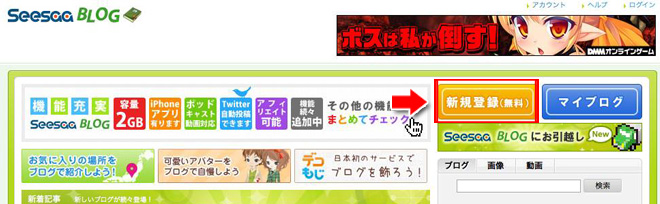
まず「Seesaa」トップページにアクセスします。
画面の「新規登録」クリックで進みアカウント登録が面へ
各項目を入力して行きます。
メールアドレスをまだ取得されていない方は↓
「フリーメール登録」を参考にしてください。
画面最下部の「アカウントを登録する」をクリックして進むと、、
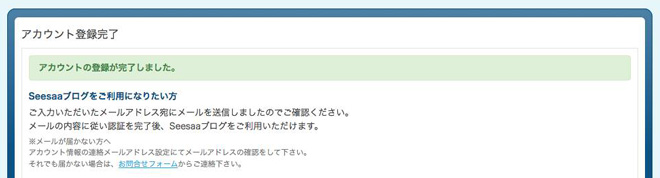
アカウント登録完了の画面に変わりますので先ほど登録した
メールアドレスにseesaaからのメールが届いていますので確認します。
(フリーメールで登録した方はメールにログインしてください)
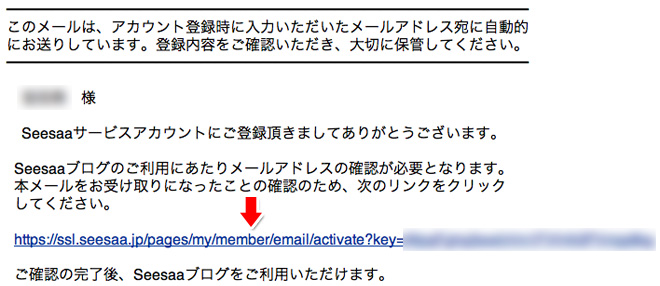
届いたメールのリンクをクリックするとSeesaaログイン画面になりますので(←キャプチャ忘れました)
登録したメールアドレスとパスワードを入力すると、、
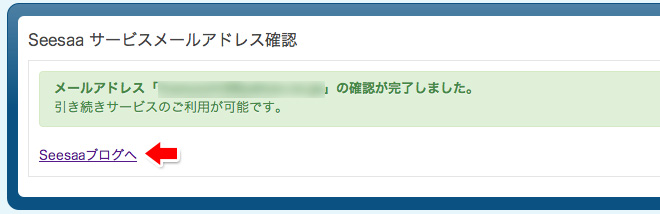
Seesaa サービスメールアドレス確認の画面に変わり
「Seesaaブログへ」をクリックで進む
「マイブログ」をクリックしてブログ作成画面へ進めます。
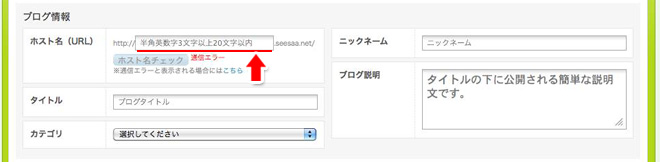
- ホストURL
- タイトル
- カテゴリ
- ニックネーム
- ブログ説明
- ブログのデザイン
- セキュリティコード
ホストURLは後での変更が出来ません、、
Seesaa内に別のブログを複数作ることも可能ですが
どうしても変えたい場合は作り直しすることになります。
ちなみにホストURL以外は後での変更が可能です。
ここではあまり考え過ぎる必要も無いと思います。
しかしこの後に紹介する「独自ドメイン取得」の場合は、話が変わってきます。。
独自ドメインの場合は覚えやすいドメインがおすすめです。
最後に「ブログを作る」でブログ記事を書く事が出来るようになります。
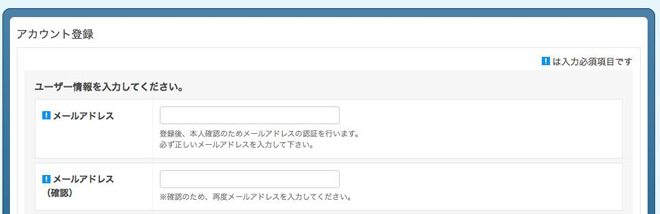
コメント